iPhone 使用手冊
- 歡迎使用
- iOS 14 的新功能
- 版權所有
使用 iPhone 相機拍攝「人像」模式照片
使用「相機」![]() 在支援「人像」模式的機型上,您可以套用景深效果讓您的拍攝主體(人物、寵物、物體等等)保持清晰,同時讓背景產生美麗的模糊效果。您可以對「人像」模式照片套用和調整不同光線效果,而在 iPhone X 和後續機型上,甚至還能以「人像」模式自拍。
在支援「人像」模式的機型上,您可以套用景深效果讓您的拍攝主體(人物、寵物、物體等等)保持清晰,同時讓背景產生美麗的模糊效果。您可以對「人像」模式照片套用和調整不同光線效果,而在 iPhone X 和後續機型上,甚至還能以「人像」模式自拍。
以「人像」模式拍照
在 iPhone 8 Plus、iPhone X 和後續機型上,您可以為「人像」模式照片套用攝影棚級的燈光效果。
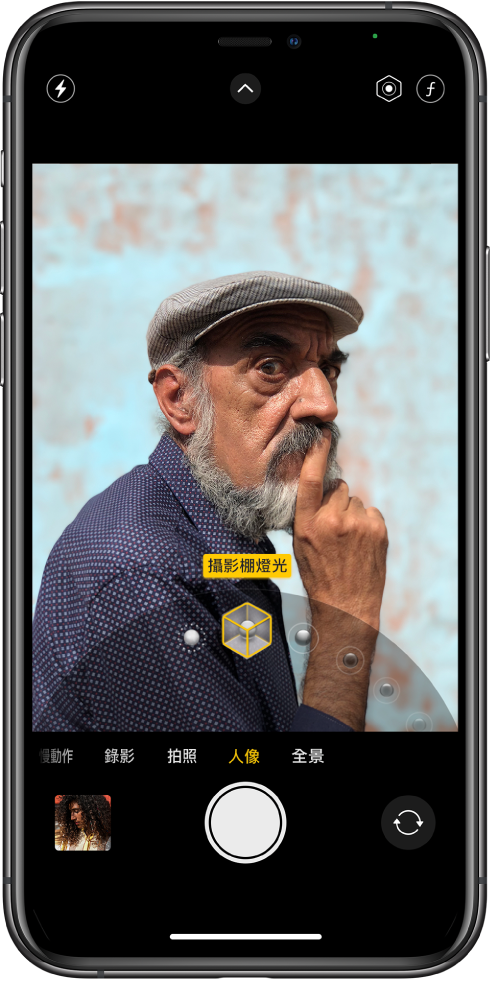
選擇「人像」模式。
依照螢幕上的提示來讓主體進入黃色人像框中。
拖移
 來選擇光線效果:
來選擇光線效果:自然光:模糊背景的對比下臉部對焦清晰。
攝影棚燈光:臉部會顯得淨透明亮,照片整體會看起來很清晰。
輪廓光:運用反差光線在臉部打造戲劇性的陰影。
舞台燈光:在深暗色的背景下聚光臉部。
舞台燈光黑白:此效果與「舞台燈光」相似,但照片為經典的黑白色調。
高色調燈光黑白:在白色背景上製作灰階主體(可在 iPhone XS、iPhone XR 和後續機型上)。
點一下「快門」按鈕來拍照。
用「人像」模式拍照後,可以在「照片」中移除「人像」模式效果(如果您不喜歡的話)。在「照片」App ![]() 中,打開照片,點一下「編輯」,然後點一下「人像」來開啟或關閉效果。
中,打開照片,點一下「編輯」,然後點一下「人像」來開啟或關閉效果。
【注意】在 iPhone 12 Pro 和 iPhone 12 Pro Max 上,當您使用「廣角(1x)」鏡頭在低光源情況下拍攝「人像」模式照片時「夜間模式」會開啟。若要進一步瞭解「夜間模式」,請參閱:拍攝「夜間」模式照片。
【注意】在 iPhone XR 上,「舞台燈光」、「舞台燈光黑白」和「高色調燈光黑白」僅於您使用前置相機時適用。
在「人像」模式下調整「景深控制」
在 iPhone XS、iPhone XR 和後續機型上,使用「景深控制」滑桿來調整「人像」模式照片的背景模糊度。
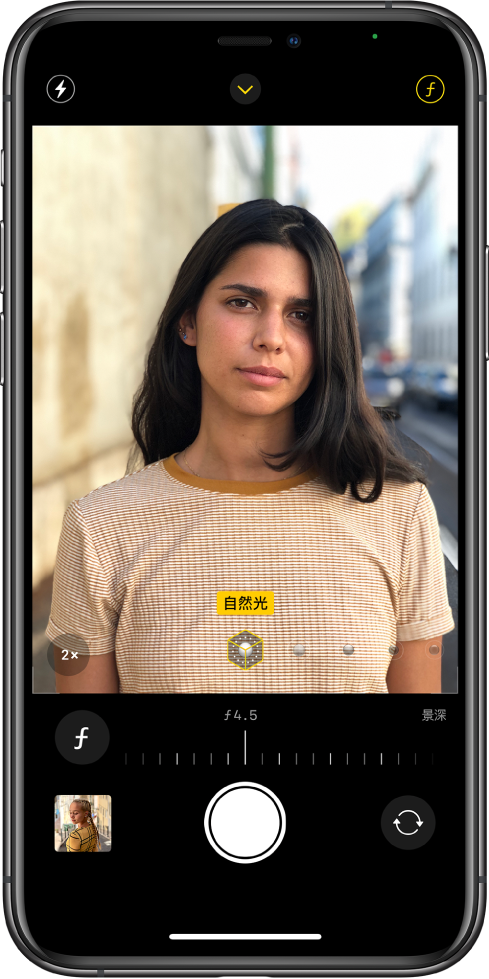
選擇「人像」模式,然後對準拍攝目標。
點一下螢幕右上角的
 。
。「景深控制」滑桿會出現在框格下方。
向右或左拖移滑桿來調整效果。
點一下「快門」按鈕來拍照。
用「人像」模式拍照後,可以在「照片」中使用「景深控制」滑桿來進一步調整背景模糊效果。請參閱:編輯「人像」模式照片。
調整「人像」模式中的「人像光線」效果
在 iPhone XS、iPhone XR 和後續機型上,您能以虛擬方式調整每個「人像光線」效果的位置和強度,來讓眼神更銳利或讓臉部特徵更明亮和平滑。
選擇「人像」模式,然後拖移
 來選擇光線效果。
來選擇光線效果。點一下螢幕最上方的
 。
。「人像光線」滑桿顯示在景觀窗下方。
向右或左拖移滑桿來調整效果。
點一下「快門」按鈕來拍照。
用「人像」模式拍照後,可以在「照片」中使用「人像光線」滑桿來進一步調整光線效果。請參閱:編輯「人像」模式照片。